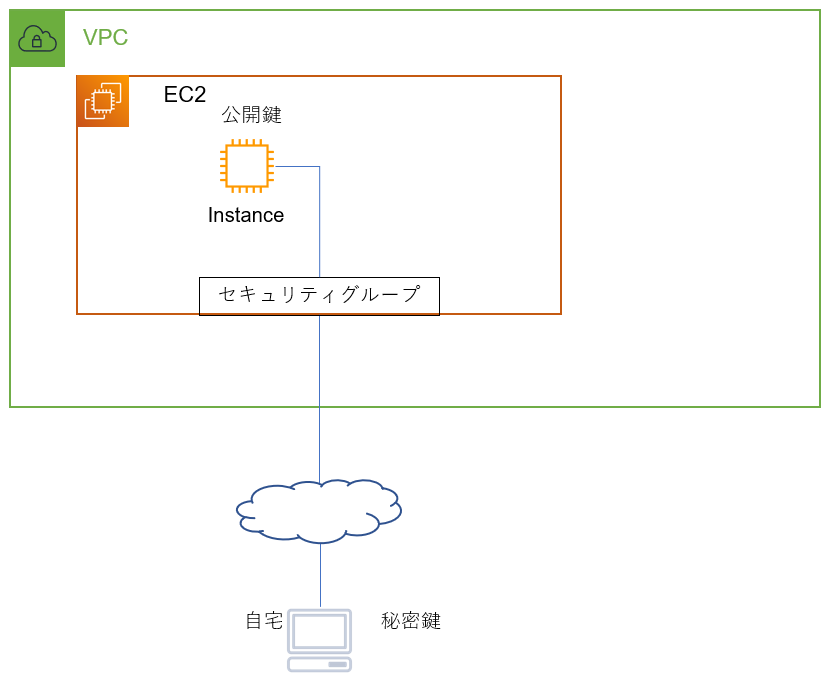無料枠の契約
まず初めにAWS 無料枠の契約を行う
AWS無料利用枠
※クレジットカードの登録が必要だが課金は発生しない
とりあえずEC2を立ててみる
無料利用枠でLinuxサーバを立てることができる
①インスタンス起動 → インスタンスタイプは無料利用枠を選択
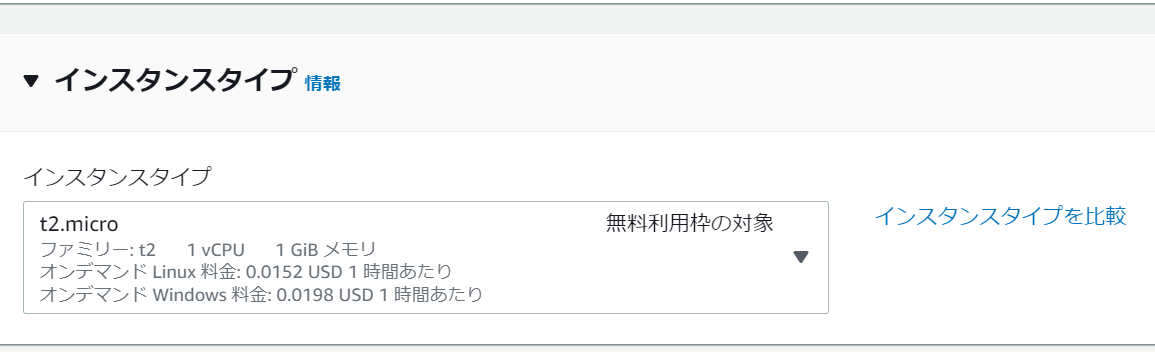
②新しいキーペアを作成する
#LinuxサーバにSSH接続するため、キーベアを作成する
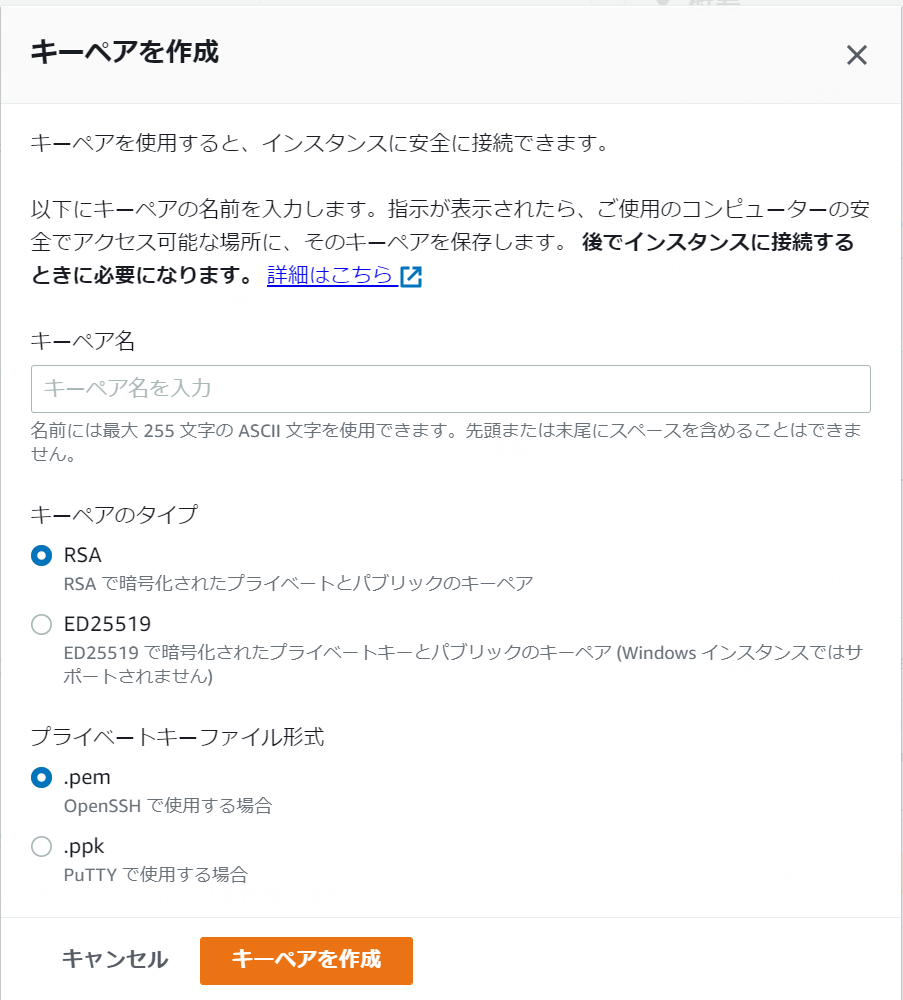
#pem : Teratermで接続するときはこっち。
#ppk : puttyで接続するときはこっち。
③セキュリティについて
このあとファイアウォールについて設定するのでこの段階ではデフォルトでOK
セキュリティ規則を作成する
①EC2ダッシュボードから"セキュリティグループ"を選択し、"セキュリティグループを作成"で作成する
EC2に対してセキュリティグループというセキュリティ規則を適用する
受信規則:IN
送信規則:OUT こっちは基本いじる必要なし。
INの規則に対して、自宅のグローバルIPアドレスを適用し、自宅以外からの接続を全て遮断するように設定をする。
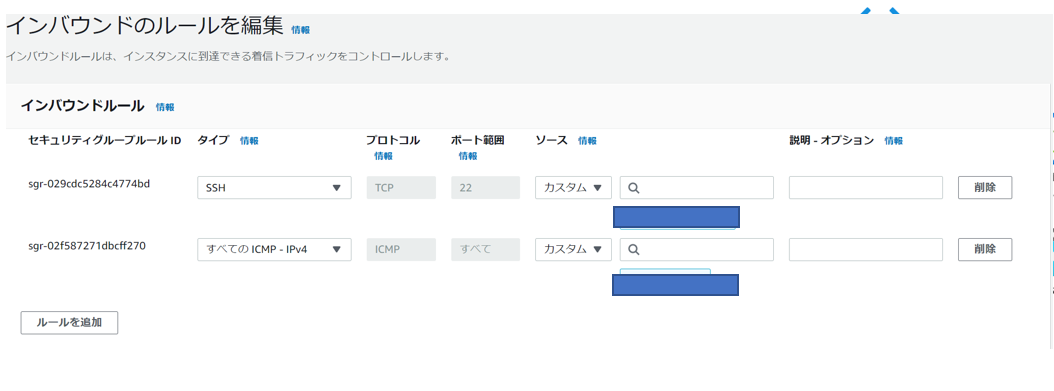
#カスタム▼をプルダウンすると、"マイIP"が表示されるので、それを選択すると現在のグローバルIPアドレスの情報が自動で入る。
②作成したセキュリティグループをインスタンスと紐づける
インスタンス → アクション → セキュリティ → セキュリティグループの変更 から可能。
とりあえずこれで、自宅からのSSH接続しかアクセスできないEC2を作成できた。
環境イメージ
ここまでの環境イメージは以下の通り。
なおAWSコンソールにログインするユーザは管理者権限以外に別のユーザを作成することをお勧めする。